Excel,一款广泛使用的电子表格处理软件,备受各行各业人士的青睐,它的强大功能之一便是宏(Macro),允许用户自动执行一系列的操作,而宏按钮则为用户提供了一键触发这些宏的便捷方式,下面将深入探讨如何制作宏按钮:
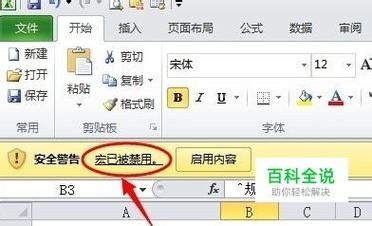
1、录制宏
打开Excel表格:启动Excel应用程序,并打开需要录制宏的工作簿,确保工作表中含有你希望自动化处理的数据。
启用开发者标签:在Excel的“文件”菜单中选择“选项”,在弹出的窗口中选择“自定义功能区”,勾选“开发者”标签后点击确定,此步骤使“开发者”工具栏可见,以便后续插入按钮。
录制宏:在“开发者”标签页中找到“录制宏”,点击后设定宏的名称、快捷键、存储位置等信息,并开始录制你的操作过程,完成后点击“停止录制”。
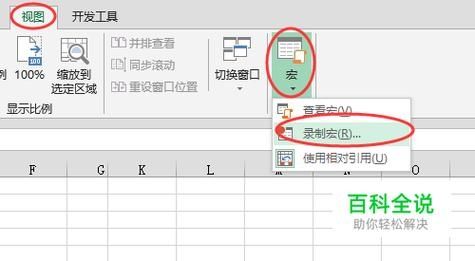
保存宏:将录制好的宏保存至合适的位置,以便后续关联到按钮上,这一步是宏按钮能够正确触发宏操作的关键。
2、创建宏按钮
选择按钮类型:在“开发者”标签下找到“插入”,在弹出的表单控件中选择按钮(Button)图标,此图标表示将要创建的是一个可操作的按钮。
绘制按钮区域:在希望放置按钮的工作表上拖拽以划定按钮的区域,这一区域定义了按钮的大小和位置,用户可以根据实际需要进行调整。
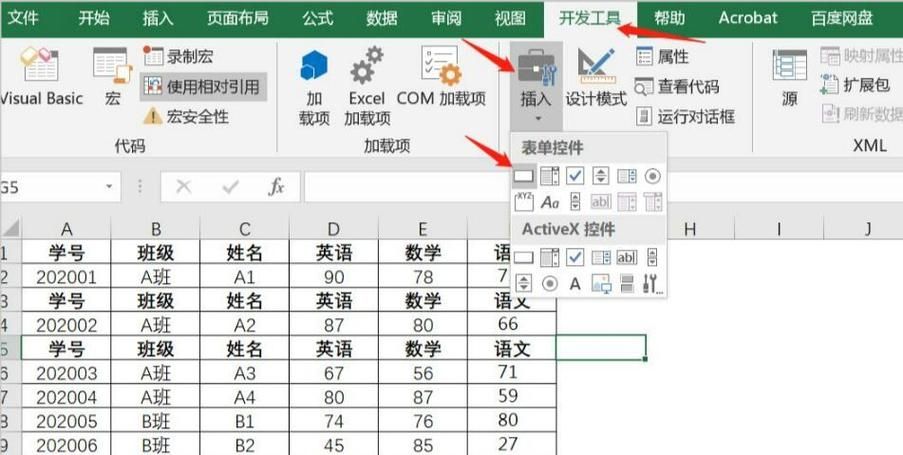
指定宏:在绘制完按钮后,系统会提示你为按钮指定一个宏,在此选择之前录制并保存的宏,这样,当点击按钮时,就会执行相应的宏命令。
优化按钮外观:为了使按钮更易于识别,可以对按钮进行重命名,并设置其样式,右键点击按钮,选择“编辑文本”来更改显示的文字,使用“格式形状”调整颜色、边框等。
3、测试宏按钮
测试按钮功能:完成按钮创建和宏链接后,点击按钮以测试其是否能正确触发宏,如果宏执行有误,可能需要重新检查宏的录制过程及按钮与宏的链接是否正确。
使用宏按钮:在确认按钮功能无误后,即可通过单击按钮来快速执行原本需要手动重复的操作,这极大地提高了工作效率,减少了操作失误的可能性。
调整优化:根据实际使用情况,可能需要对宏或按钮进行微调,以确保在不同数据情况下都能正常工作,调整宏中的某个路径,或是修改按钮的大小和位置等。
在使用宏按钮简化工作流程时,还需要注意以下几个方面:
确保宏的安全性,避免运行恶意代码。
定期备份工作簿,防止因宏执行错误导致的数据丢失。
分享含有宏按钮的Excel工作簿时,确认接收方的Excel版本和设置能够支持宏的运行。
Excel制作宏按钮的方法不仅简便易学,而且实用性极强,能够显著提升数据处理的效率和准确性,掌握这项技能,将使你在处理复杂数据时游刃有余,节省大量宝贵的时间资源。


